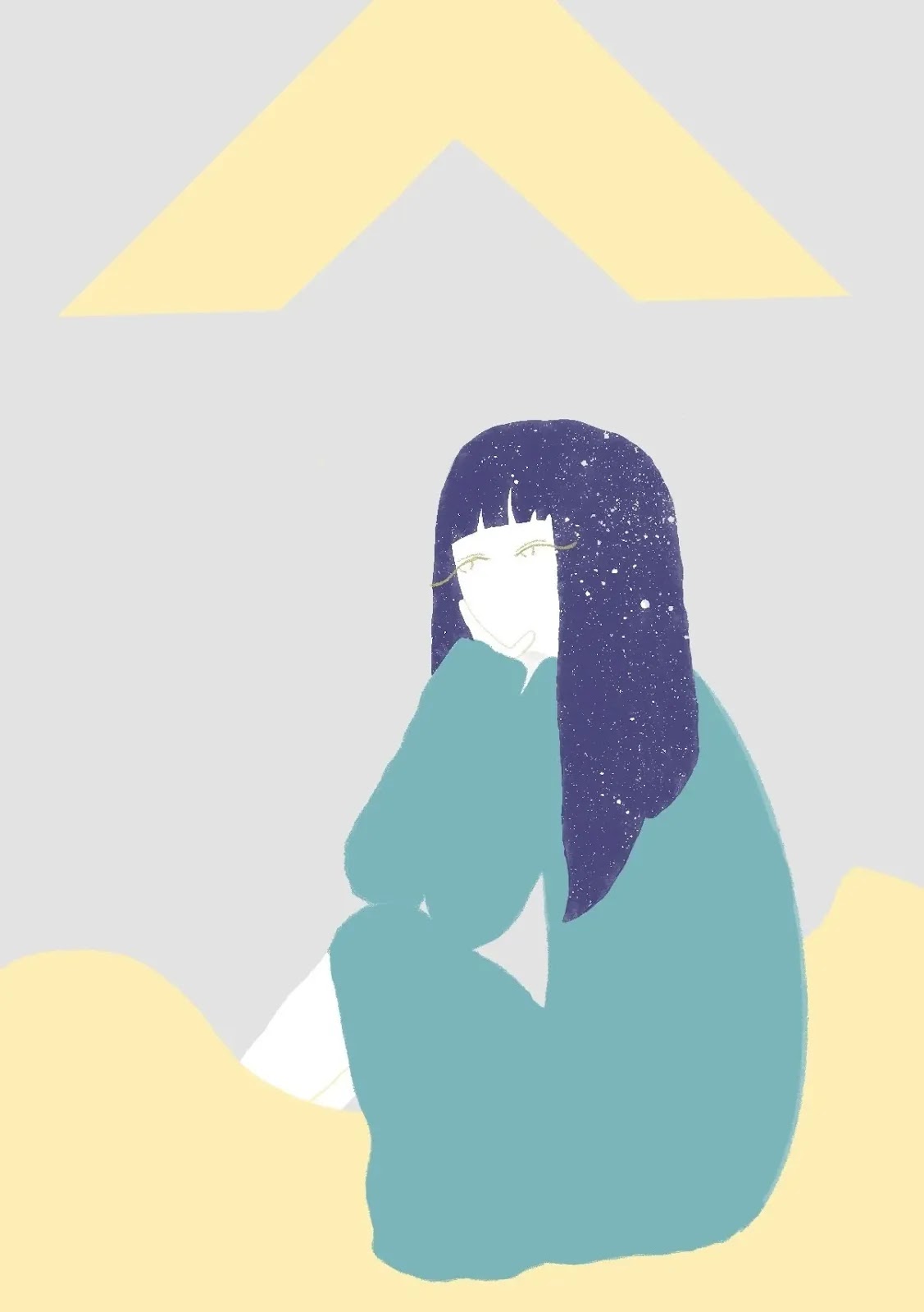Copy Code to Clipboard コードをコピー // コピーされるコード $(document).ready( function () { $("a[href^='http']:not([href*='" + location.hostname + "'])").attr('target', '_blank'); }) HTML <button id="copyButton">コードをコピー</button> Java Script // ページが読み込まれた後の処理 document.addEventListener("DOMContentLoaded", function () { // "コードをコピーする" ボタンをクリックしたときの処理 document.getElementById("copyButton").addEventListener("click", function () { // コピー対象のテキストを選択 const codeToCopy = document.querySelector("pre"); const range = document.createRange(); range.selectNode(codeToCopy); window.getSelection().removeAllRanges(); window.getSelection().addRange(range); // テキストをクリップボードにコピー try { document.execCommand("copy"); alert(...